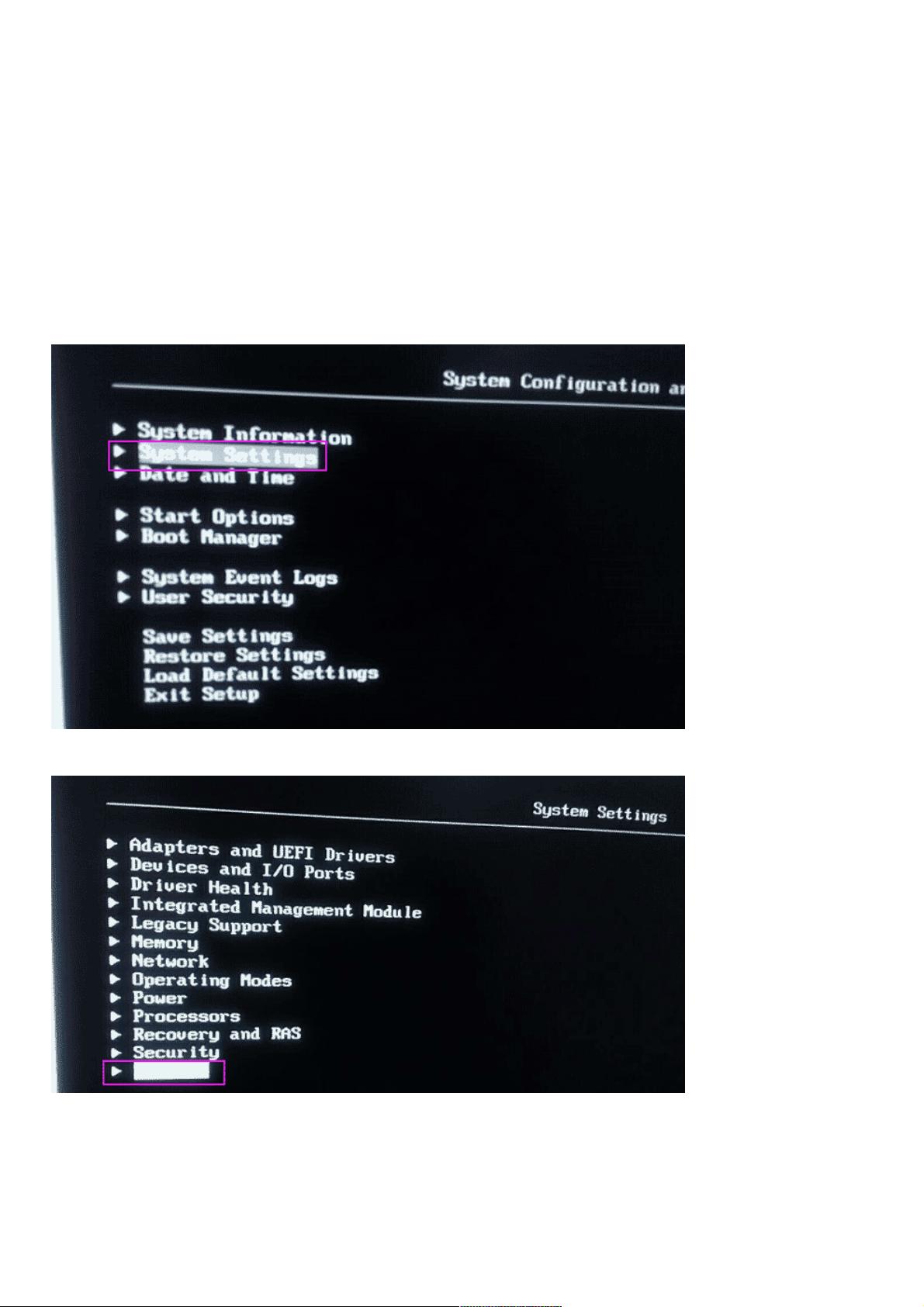联想X3850X6配置RAID5阵列步骤详解
164 浏览量
更新于2024-08-30
2
收藏 1.08MB PDF 举报
"联想服务器X3850 X6配置RAID5阵列的步骤"
在IT领域,RAID(独立磁盘冗余阵列)是一种数据存储虚拟化技术,用于提高存储系统的性能、可靠性和容量。联想System X3850 X6是一款企业级服务器,通常用于处理大量数据和关键业务应用。本教程将详细阐述如何在该服务器上配置RAID5阵列,以确保数据的安全性和可用性。
RAID5是一种分布式奇偶校验的RAID级别,它通过在多个硬盘之间分散数据和奇偶校验信息来提供容错能力。在RAID5阵列中,即使一块硬盘故障,系统仍能继续运行,并可从剩余的硬盘中重建丢失的数据。然而,RAID5不能承受两块或多块硬盘同时故障的情况,因此建议在有可靠备份策略的情况下使用。
以下是配置联想System X3850 X6服务器RAID5阵列的详细步骤:
1. 开机后,在自检过程中按F1键进入服务器的BIOS设置界面。
2. 在BIOS菜单中选择“System Settings”以进入系统设置。
3. 在系统设置中找到并选择“Storage”选项,这将允许我们管理服务器的存储设备。
4. 接下来,选择对应的阵列卡,这通常是指服务器内置的RAID控制器。
5. 进入“Main Menu”,查找“Virtual Drive Management”来查看当前的RAID配置情况。
6. 如果尚未配置RAID,此时应该显示无配置信息。
7. 选择“Configuration Management”开始创建新的RAID配置。
8. 在配置管理中,选择“Create Virtual Drive”来新建一个虚拟驱动器,即RAID阵列。
9. 在选择RAID级别时,选择“RAID5”以创建具有容错功能的阵列。
10. 从“Select Drives From”中选择需要参与RAID5的硬盘,这里使用了四块300G的SAS硬盘。
11. 确认选定的硬盘,然后点击“Apply Changes”进行应用。
12. 点击“OK”确认创建RAID5阵列的决定。
13. 选择“Save Configuration”保存当前的配置更改。
14. 当系统提示确认时,选择“YES”以保存并退出。
15. 再次返回“Virtual Drive Management”,选择新创建的RAID5阵列。
16. 在操作选项中,选择“Fast Initialization”以快速初始化RAID5阵列。
17. 点击“Go”执行初始化过程。
18. 最后,确认操作并等待初始化完成。初始化完成后,RAID5阵列就已准备好使用。
完成上述步骤后,联想System X3850 X6服务器将拥有一个RAID5阵列,可用于搭建公司的重要文件共享服务器。由于RAID5的特性,即使发生单硬盘故障,也能保证数据的完整性,但强烈建议定期备份数据以防灾难性数据丢失。
7646 浏览量
187 浏览量
139 浏览量
326 浏览量
164 浏览量
285 浏览量
156 浏览量
weixin_38618024
- 粉丝: 0
- 资源: 938